360极速浏览器将收藏夹保存到电脑中的方法
2023-09-27 09:39:13作者:极光下载站
在360极速浏览器中,会根据自己的需求进行不同网页的浏览,以及会需要进行登录相应的网站等操作,那么为了让自己更加方便的访问自己需要的网页内容,我们可以将自己经常需要访问的网页进行添加到收藏夹栏中,当你需要访问的时候直接点击收藏夹栏中的网页进入即可,而一些小伙伴想要将添加到收藏夹栏中的网页进行导出,那么我们可以直接将收藏夹导出到电脑中即可,当你需要的时候也可以将导出的收藏夹导入操作,下方是关于如何使用360极速浏览器导出收藏夹的具体操作方法,如果你需要的情况下可以看看方法教程。

方法步骤
1.将电脑上的360极速浏览器点击打开,在页面收藏夹栏的位置通过鼠标进行右键点击,即可弹出一个菜单选项,选择其中的【管理收藏夹】选项。
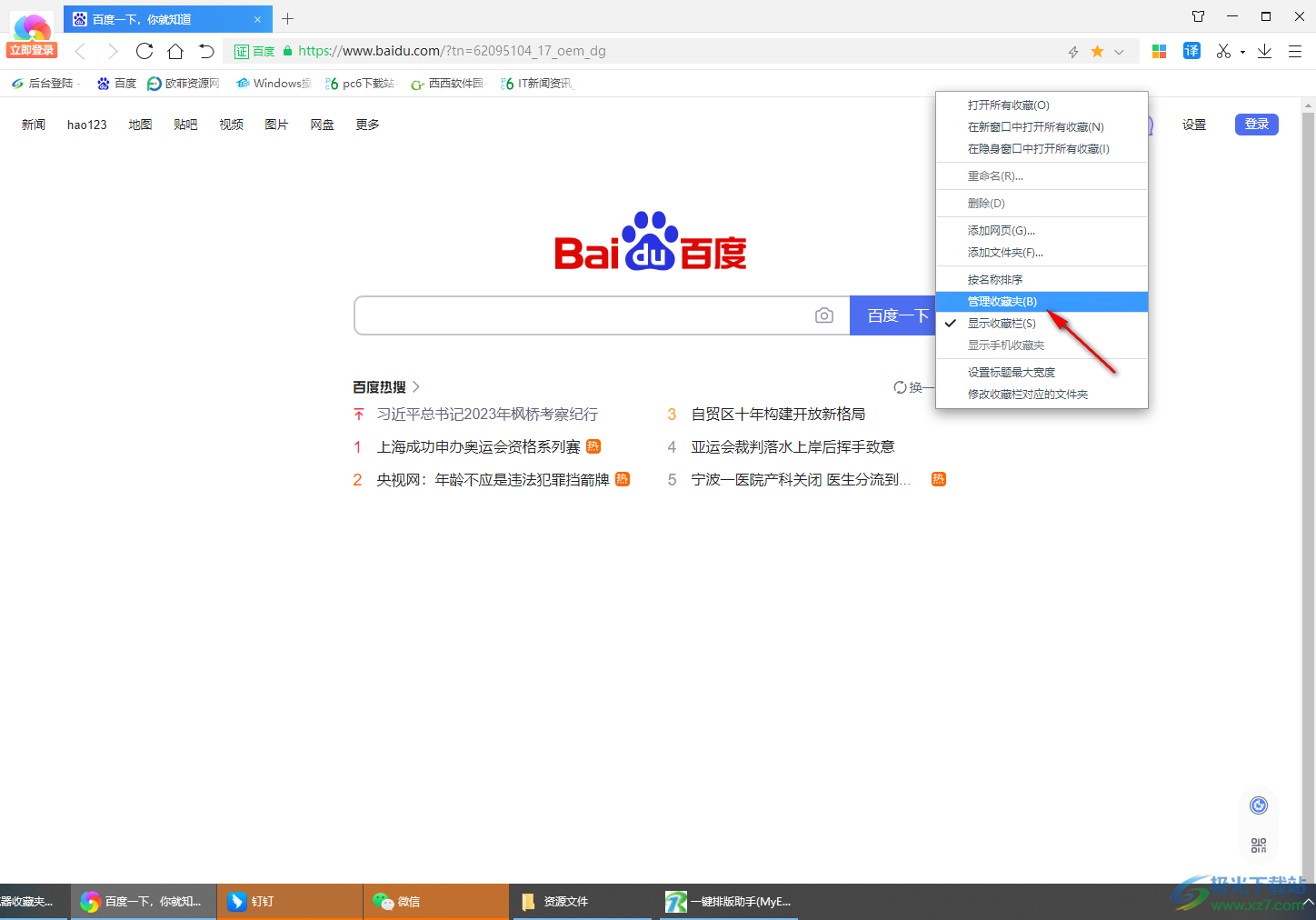
2.在打开的管理收藏夹的窗口中,将右上角的【导入/导出】选项按钮进行单击一下。

3.随后,即可在页面上弹出一个导入和导出的收藏夹窗口,这里点击【导出收藏夹】按钮即可。
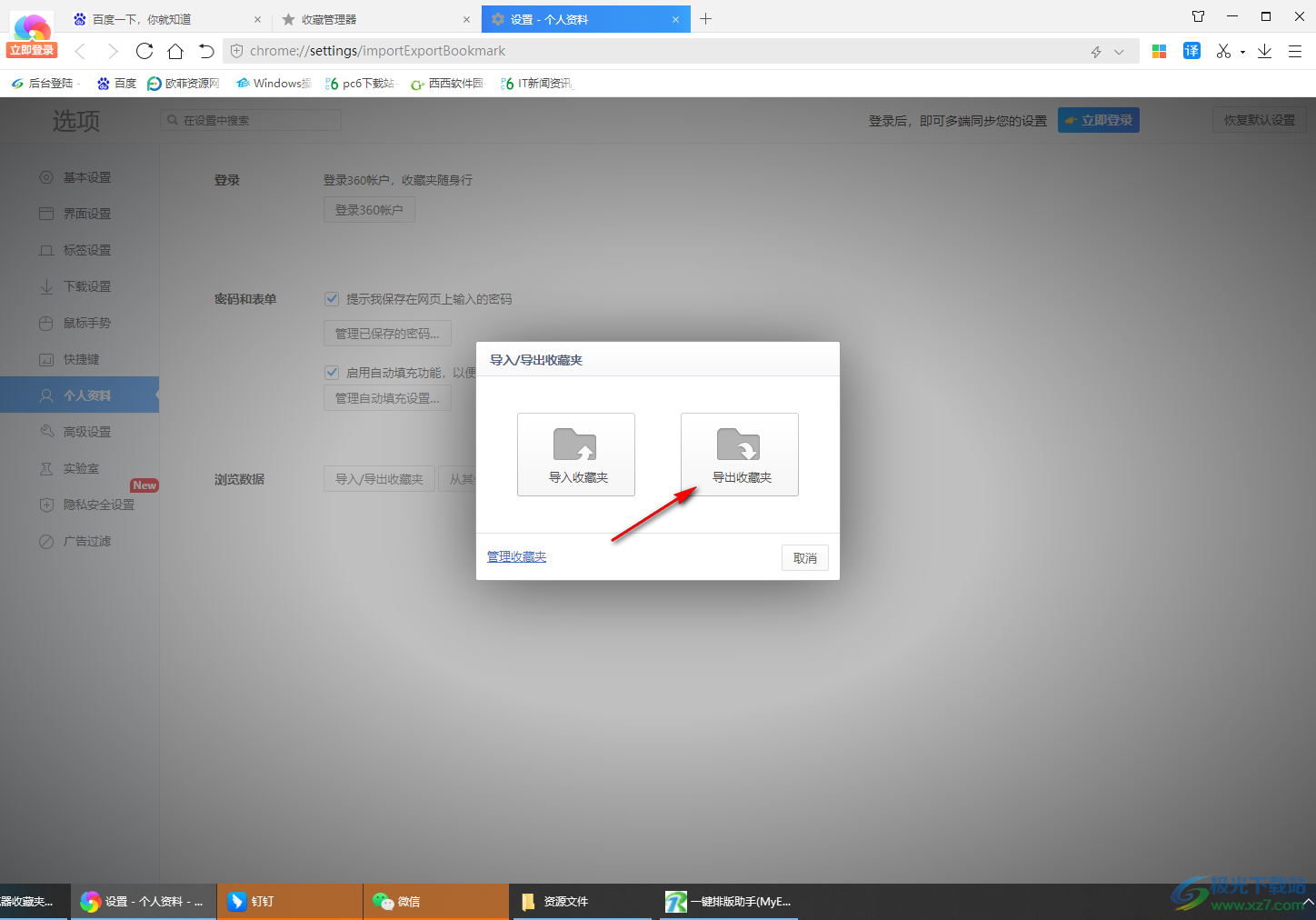
4.随后就会在页面上弹出一个导出收藏夹的保存页面,在页面上选择自己需要导出的有一个存放文件夹,之后点击保存按钮即可。

5.之后你可以进入到自己设置的导出路径中查看该收藏夹,当你有需要的话还可以将该收藏夹导入到360极速浏览器中。

以上就是关于如何使用360极速浏览器导出收藏夹的具体操作方法,将浏览器中的收藏夹导出之后,其实也可以将导出的收藏夹导入到其他的浏览器中,或者也可以导入到原来的浏览器中,操作方法是非常简单的,感兴趣的话可以操作试试。
